
PS5直差しで使えるゲーミングマウスについて調べた

たまにYouTubeとかで、このマウスはPS5で使えますか?と聞かれることがあるので、私が持っているマウスでテストしてみました。
テストに利用したゲームはFortniteのみです。ゲームによってはキーマウ非対応なので、あくまでFortniteでは使えたから、キーマウ対応しているゲームなら認識するだろうくらいに考えておいて下さい。
とりあえず結果だけお伝えすると、有線マウスにしろワイヤレスマウスにしろ、PCで使えるならほぼ全て使えると思ってOKです。
ただしマウスによっては注意点があるので、そのあたり解説していきます。
タップできるもくじ
PS5直差しで使えるマウス
Fortniteでアングル移動、攻撃、ホイールにジャンプ、クリックにしゃがみ、などを割り当てて、ゲーミングマウスが使えるかテスト。
本当のこと言うと、持ってる無線は全部試したけど有線は2/3くらい。もうほぼ間違いなく使えるなって感じだったので最後は端折りました。なんか試すだけ無駄っぽかったので。
試したゲーミングマウスのリストはこちらのカテゴリーからご覧ください。
注意点として、基本的にサイドボタンが2つのマウスは問題ありませんが、多ボタンマウスの場合はちょっと工夫が必要になります。
多ボタンマウスを使うには
Fortniteのキー割当設定で使えるボタンはサイドボタン4・5までになります。

ほとんどのゲーミングマウスはサイドボタン2つ仕様ですが、中にはもっと沢山ボタンのあるマウスを使いたい方もいるでしょう。
サイドボタンが3つ以上ある場合は、ゲーム内設定でボタンとして割り当てることができません。
Logicool G502WLの場合
「Logicool G502WL」を例に見ていきます。

左マウスボタンの端にボタン7・8などが存在しますが、これをFortniteのキー割り当て設定画面で押しても一切反応しません。
では使えないのか?というとそんなことはありません。しかし、パソコンが必要になります。
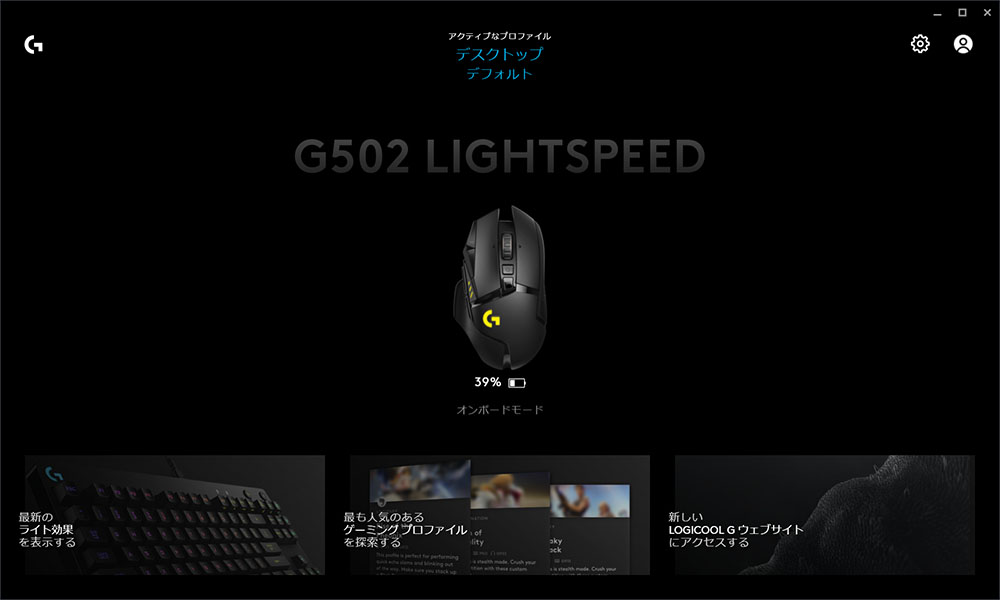
パソコンでLogicool G HUBというソフトウェアをインストール。
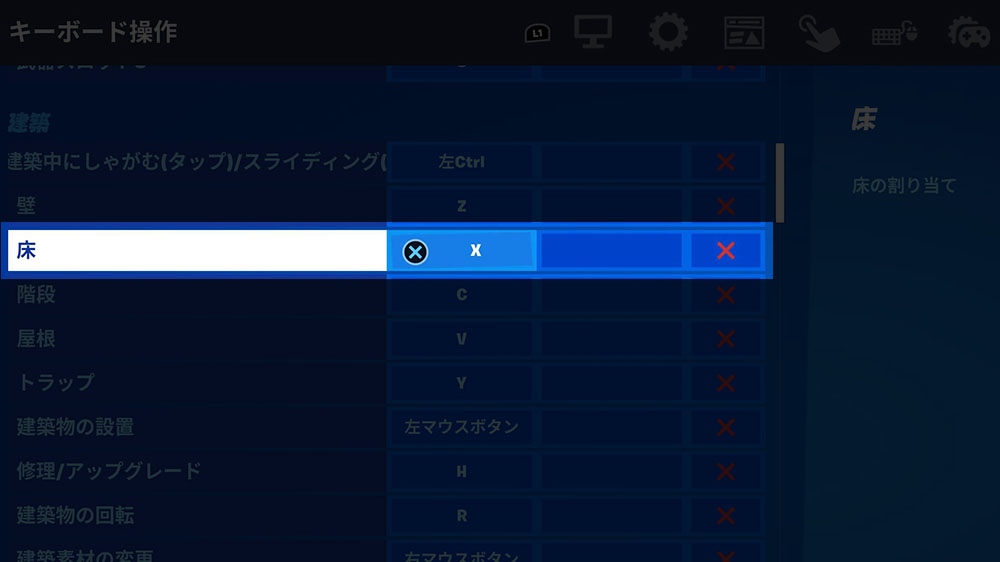
例えばボタン7に「床」を割り当てたければ、Fortnite設定で階段に割り当てられているキーをマウス側に割り当てます。
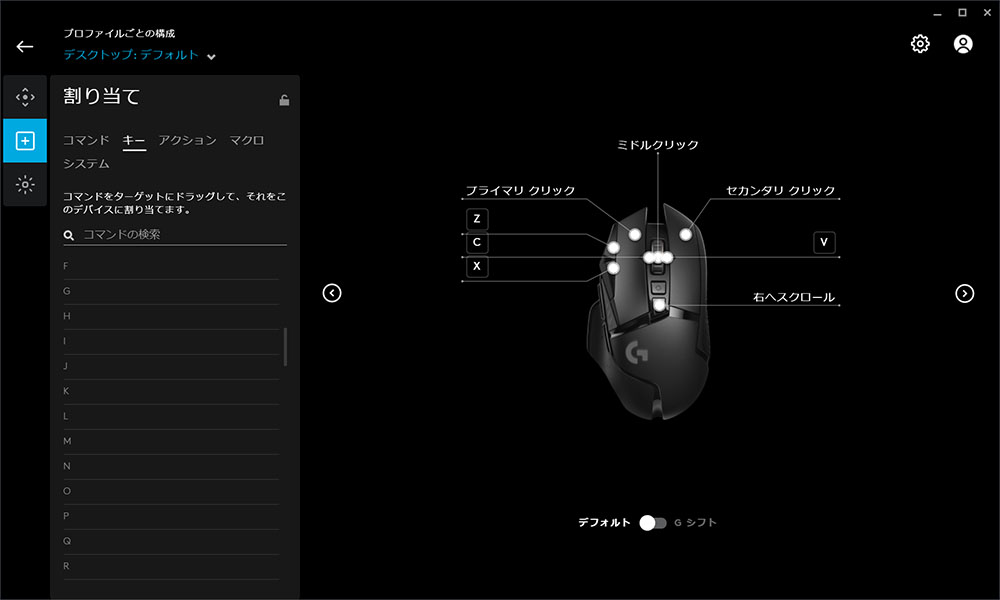
つまり、PS5の初期設定だと床は「X」になっているので、ボタン7を押すと「X」キーが入力されるようにG HUB上で設定します。
これと同じように、他のサイドボタンも好きなように編集してしまいます。

最後にギアマークをクリックすると別の設定画面が表示されます。

そして、マウス自体に設定を保存するオンボードメモリモードをオンにします。
この時、選択しているプロファイルと設定を行ったプロファイルが同一になるようにしておいてください。
これでPCから接続を切ってPS5に接続するとボタンが使えるようになっているはずです。
ワイヤレスならレシーバーは近くに延長しよう
ワイヤレスマウスの場合、USBレシーバーと距離が離れすぎると電波が途切れがちになる可能性が。一見問題なさそうに見えても、トラッキングが乱れていることがよくあります。

ですので、PS5に直差しするよりも、延長ケーブルでUSBレシーバーをマウス近くまで持ってくるのが理想です。
できれば50cm前後内にすると安心です。1m離れると結構エラーが出始めます。
有線の場合は当然このような心配はありませんが、ケーブル長がギリギリにならないようにする必要があります。USB延長ケーブル買うのもありですね。
よくある質問
- Bluetoothは使える?
-
ROCCAT Kone Air ProやASUS ROG Keris Wirelessといった、Bluetoothも搭載しているマウスで接続を試してみましたが、いずれも対応していませんでした。
そもそもBluetooth接続は遅延が大きいので、競技性の高いゲームではおすすめしません。
- Razer Naga Proは使える?
-
12ボタンまで使用可能なワイヤレスマウス、Razer Naga Proも使えます。
しかし、無線の場合サイドボタン2まで。サイドボタン6・12を使おうとすると、PCのRazer Synapseで設定してオンボードメモリに保存しても使えません。
しかし、設定さえ行ってしまえば、有線接続することによってサイドボタン12まで使うことができます。
- ワイヤレスドングルさしたけど動かない!
-
マウス電源のオフ・オンしてあげたり、USBレシーバードングルを抜き差ししてあげると直ることがあります。
どれがおすすめ?
個人的にはPS5とかコンソール系って結構離れた場所に置くことが多いので、ケーブルで行動範囲が狭まらないワイヤレスマウスがおすすめです。
最近のワイヤレスマウスは遅延などはほとんどなく、有線と遜色なく使えるものばかりです。ただし値段が比較的高めになる傾向なので、安価なマウスを求めるなら有線マウスの方がコスパ良し。
Logicool G Pro X Superlight

とりあえずワイヤレスでいうと定番中の定番。値段はちょっと張るけど非常に軽いし使いやすい、クオリティの高いLogicoolのフラッグシップマウスです。
サイドボタンは2つなので特にオンボードメモリを使う必要はなく、Fortniteのゲーム内設定だけでボタンのカスタマイズが済みます。
レビュー記事はこちら
Razer Basilisk V3

右手用のエルゴノミクスシェイプをした有線マウス。サイドボタンに3つめが存在し、ここに1つ機能を追加で設定できます。
また、ホイールを左右に押し込むことができるチルトホイールを採用しているため、ここにもさらにキー割り当てが可能。
ホイールはタクタイルモードとフリースピンモードで切り替えることができます。有線なのでそんなに高くない。ただし重量は重めです。
レビュー記事はこちら















